本篇内容主要讲解“linux系统下ubuntu/deepin如何更换桌面登录管理器”,感兴趣的朋友不妨来看看。本文介绍的方法操作简单快捷,实用性强。下面就让小编来带大家学习“linux系统下ubuntu/deepin如何更换桌面登录管理器”吧!
slim 是一款轻便的linux图形窗口桌面管理工具,它设置简单,启动迅速,占很少内存,是一个不错的选择。

1、使用命令安装slim。sudo apt-get install slim
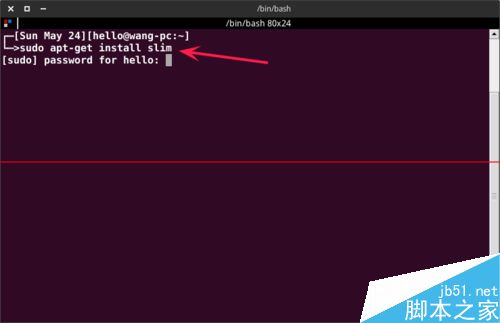
2、安装完成后slim 默认有5个主题,选择一个自己喜欢的。
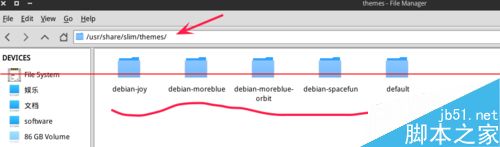
3、如何让slim使用自己喜欢的主题,slim的配置文件在/etc/slim.conf
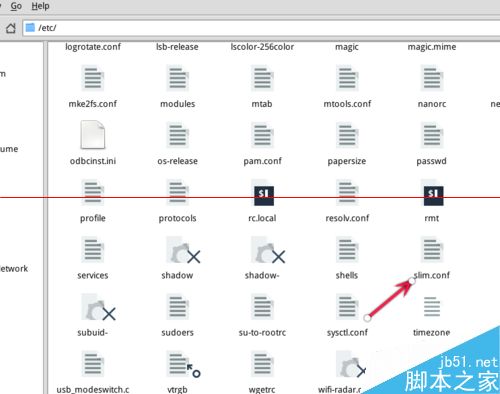
4、使用root权限打开slim.conf,开始编辑。
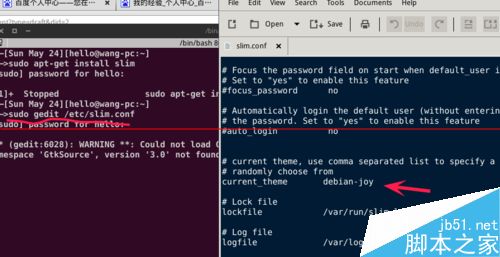
5、将图中的圈出来的地方改为你喜欢的slim主题的文件夹名称,改完后保存退出。
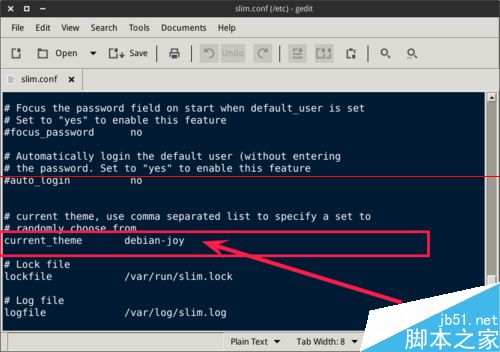
6、使用 slim -p slim主题路径(/usr/share/slim/themes/某一主题)

注意事项:编辑配置文件时要用root权限。
到此,相信大家对“linux系统下ubuntu/deepin如何更换桌面登录管理器”有了更深的了解,不妨来实际操作一番吧!这里是亿速云网站,更多相关内容可以进入相关频道进行查询,关注我们,继续学习!
免责声明:本站发布的内容(图片、视频和文字)以原创、转载和分享为主,文章观点不代表本网站立场,如果涉及侵权请联系站长邮箱:is@yisu.com进行举报,并提供相关证据,一经查实,将立刻删除涉嫌侵权内容。